-
-
-
Tổng cộng:
-
Hướng dẫn cách mở iPhone bị vô hiệu hóa siêu hiệu quả.
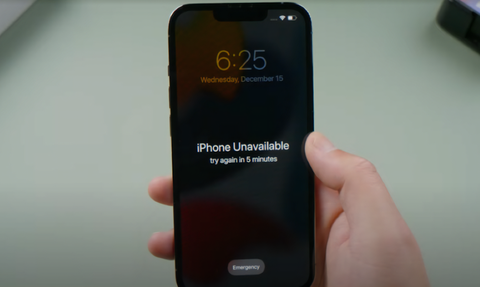
Khi bạn quên mật khẩu điện thoại iPhone và nhập sai mật khẩu quá nhiều lần khiến cho điện thoại iPhone bị vô hiệu hóa nhưng bạn không biết làm cách nào để mở.
Để giúp bạn giải quyết vấn đề này thì hôm nay Dr. Fone Việt Nam sẽ chia sẻ cách mở iPhone bị vô hiệu hóa mà không cần mật khẩu đơn giản và hiệu quả. Cùng tham khảo bài viết cùng với chúng tôi nhé.
Nguyên nhân dẫn đến điện thoại iPhone bị vô hiệu hóa?
Có rất nhiều nguyên nhân dẫn đến tình trạng iPhone bị vô hiệu hóa nhưng nguyên nhân thường gặp nhất đó chính là do người dùng quên mật khẩu vào điện thoại hoặc nhập mật khẩu sai quá nhiều lần.
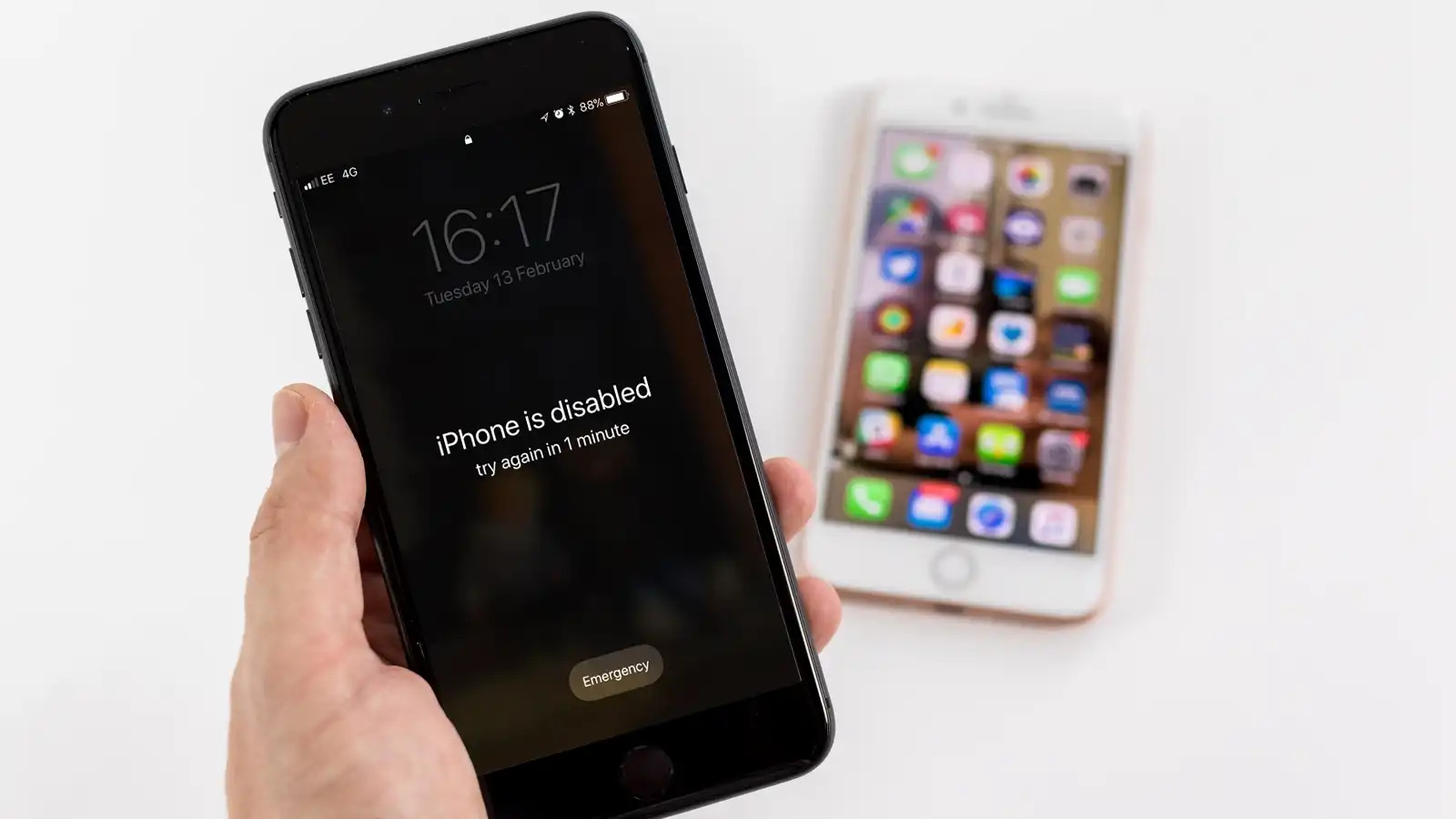
Nếu như bạn nhập mật khẩu sai 7 lần liên tiếp có thể sẽ khiến cho điện thoại iPhone của bạn tạm thời bị khóa. Còn nhập sai 10 lần thì iPhone sẽ tự động xóa hết toàn bộ dữ liệu khỏi thiết bị và chuyển sang trạng thái “iPhone bị vô hiệu hóa”.
Tuy nhiên, nếu gặp vấn đề này bạn cũng đừng quá lo lắng bởi vì vẫn có cách để giải quyết được tình trạng này nhanh chóng và hiệu quả.
Hướng dẫn cách mở iPhone bị vô hiệu hóa
Sử dụng tiện ích trên iTunes
Cách này được xem là cách hiệu quả nhất để khắc phục lỗi iPhone bị vô hiệu hóa, bạn thực hiện như sau:
Trường hợp 1: Đối với những chiếc iPhone chưa từng kết nối với máy tính và đồng độ với tiện ích iTunes lần nào.
Nếu iPhone của bạn vẫn chưa được kết nối với máy tính lần nào thì bạn thực hiện các bước như sau:
Bước 1: Trước tiên, bạn thực hiện kết nối điện thoại iPhone với máy tính bằng dây cáp USB.

Bước 2: Mở iTunes trên máy tính, bạn hãy nhấn giữ nút nguồn và nút Home cho đến khi màn hình tắt mới nhả nút nguồn ra nhưng vẫn giữ phím home ( Đối với iPhone 7 trở xuống), đối với iPhone 7 trở lên thì bạn ấn nút nguồn và nút giảm âm lượng cho đến khi màn hình tắt mới nhả nút nguồn ra nhưng vẫn giữ nút giảm âm lượng , đối với iPhone X trở lên thị bạn nhấn 1 lần nút tăng âm lượng và nhấn 1 lần nút giảm âm lượng và nhấn giữ nút nguồn trong vài giây cho đến khi thiết bị xuất hiện chế độ DFU (màn hình sẽ không hiển thị nhưng vẫn kết nối với máy tính) để khôi phục lại iPhone đang bị vô hiệu hóa.

Sau đó, khi thấy màn hình thông báo iTunes rằng đã kết nối với iPhone thì bạn thả nút Home hoặc nút giảm âm lượng.
Bước 3: Kế tiếp, iPhone ở trong chế độ DFU thì sẽ nhận được thông báo “iTunes đã phát hiện thấy một iPhone trong chế độ phục hồi. Bạn cần đặt lại iPhone này trước khi có thể sử dụng với iTunes” > Click vào mục OK.
Bước 4: Màn hình máy tính của bạn sẽ xuất hiện một thông báo mới, bạn hãy nhấn chọn vào mục Restore iPhone (nhấn chọn mục Khôi Phục và Cập nhật nếu có) để iPhone bị vô hóa của mình được khôi phục.

Trường hợp 2: iPhone thường xuyên kết nối với iTunes để sao lưu và đồng bộ
Bước 1: Kết nối điện thoại iPhone và máy tính bằng công cụ iTunes.
Bước 2: Bấm vào nút Back Up Now để máy tính của bạn lưu hết các thông tin ở trên iPhone.

Bước 3: Đợi đến khi Back Up kết thúc thì bạn ấn vào mục Restore Backup và tìm những bản sao lưu dữ liệu gần nhất.

Bước 4: Bây giờ, bạn chỉ cần đợi đến khi quá trình Restore hoàn thành thì bạn dùng iPhone mà không cần sử dụng mật khẩu.
Sử dụng chế độ Recovery để mở khóa iPhone bị vô hiệu hóa
Ngoài cách mở iPhone bị vô hiệu hóa bằng iTunes thì bạn cũng có thể khắc phục lỗi này bằng chế độ Recovery. Chế độ Recovery sẽ hỗ trợ đặt lại thiết bị của bạn, loại bỏ hết toàn bộ dữ liệu và thực hiện cài đặt điện thoại trở về chế độ mặc định ban đầu như lúc vừa mua máy. Thực hiện mở iPhone bằng Recovery như sau:
Bước 1: Đầu tiên, các bạn hãy nhấn giữ nút nguồn và nút Home cho đến khi màn hình hiển thị logo táo mới nhả nút nguồn ra nhưng vẫn giữ phím home ( Đối với iPhone 7 trở xuống), đối với iPhone 7 trở lên thì bạn ấn nút nguồn và nút giảm âm lượng cho đến khi màn hình hiển thị logo táo mới nhả nút nguồn ra nhưng vẫn giữ nút giảm âm lượng , đối với iPhone X trở lên thị bạn nhấn 1 lần nút tăng âm lượng và nhấn 1 lần nút giảm âm lượng và nhấn giữ nút nguồn.

Bước 2: Lúc này, điện thoại sẽ xuất hiện chế độ Recovery thông báo Connect to iTunes (với IOS phiên bản cũ) hoặc biểu tượng máy tính + cáp (với IOS phiên bản mới). Tiếp theo, bạn thả nút Home hoặc nút âm lượng ra và ấn chọn OK.

Bước 3: Chọn mục Restore iPhone để điện thoại được tiến hành khôi phục gốc.

Mở khóa iPhone bị vô hiệu hóa bằng 3UTools
Một cách tiếp theo để mở iPhone bị vô hiệu hóa đó chính là sử dụng công cụ 3UTools. Thực hiện như sau:
Bước 1: Trước tiên thì bạn ấn tải công cụ 3uTools về máy tính của mình, đợi tải phần mềm xong thì bạn khởi động nó lên.
Bước 2: Bấm chọn mục Smart Flash nằm ở trên cùng của phần mềm.

Lúc này, ở màn hình sẽ xuất hiện các bản Firmware mà Apple vẫn chưa khóa kích hoạt, bạn bấm vào Download nếu Firmware vẫn chưa được tải trước đó (lưu ý không chọn dowload Version Beta). Còn tải rồi thì bạn hãy ấn Import.

Bước 3: Giờ bạn hãy mở file firmware bạn vừa download hoặc import về.
Bước 4: Click chọn Quick Flash Mode thì bạn bấm Flash (Nâng cấp).

Đợi đến khi quá trình thực hiện hoàn tất thì bạn có thể vào chiếc điện thoại đang bị vô hiệu hóa của mình mà không cần sử dụng mật khẩu rồi đó.
Sử dụng Face ID hoặc Touch ID
Face ID hoặc Touch ID được xem là giải pháp giúp bạn tránh được iPhone bị vô hiệu hóa tốt. Khi thiết lập mật khẩu cho điện thoại iPhone của mình thì bạn đừng quên cài thêm Face ID hoặc Touch ID vào để hạn chế tình trạng quên hoặc nhập sai mật khẩu nhé.

Đối với các dòng điện thoại từ 5s đến 8 trở lên sẽ được trang bị Touch ID, còn những dòng điện thoại iPhone X trở lên không hỗ trợ Touch ID nữa mà thay vào đó bạn sử dụng Face ID để mở khóa điện thoại.
Mở khóa iPhone bị vô hiệu hóa (disabled) bằng iCloud
Để mở khóa iPhone bị vô hiệu hóa bằng iCloud thì các bạn hãy thực hiện các bước sau:
Bước 1: Vào trang chủ iCloud.com trên máy tính và đăng nhập tài khoản Apple ID của bạn vào.

Bước 2: Thực hiện xóa những dữ liệu cũ hoặc các bản sao lưu gần nhất trên điện thoại bằng cách chọn Find iPhone (Tìm iPhone).

Bước 3: Click vào mục All Devices (Tất cả thiết bị) và lựa chọn iPhone của mình.

Bước 4: Nhấp chọn Erase iPhone (Xóa iPhone) để xóa hết tất cả dữ liệu cũ và thiết lập lại iPhone. Dùng bản sao lưu gần nhất để tiến hành khôi phục dữ liệu và đồng thời mở khóa iPhone.

Tạm kết
Như vậy, Dr. Fone Việt Nam đã hướng dẫn xong cho bạn cách khắc phục lỗi iPhone bị vô hiệu hóa đơn giản và nhanh chóng. Hy vọng với những thông tin mà chúng tôi chia sẻ trên đây sẽ phần nào giúp bạn khắc phục được lỗi đang gặp phải. Chúc bạn thực hiện thành công.




